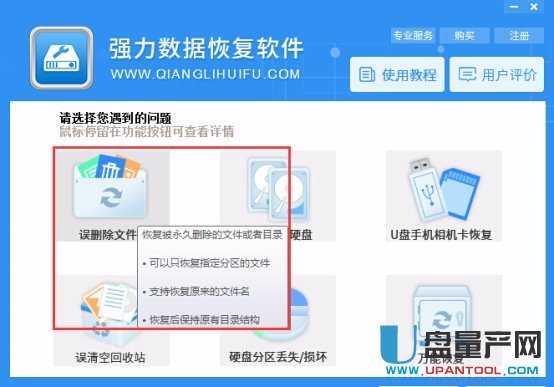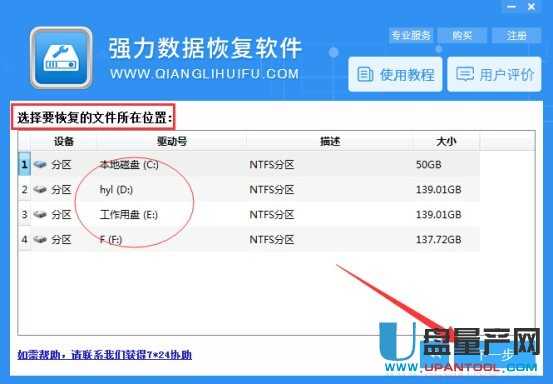彻底删除的文件怎么恢复汇总教程
电脑用久了,文件资料多了会影响电脑使用,总觉得电脑反应慢,速度不那么顺畅。通常我们的做法就是删除不需要的文件。删除不是删除到回收站那么简单,普通的删除是删除后文件就在回收站,实际还是在占用电脑内存,要把回收站的文件也一并删了才是彻底删除。有时候在删除的时候觉得是不用了的文件,可是删了后有时候又会需要用到该文件。那么,彻底删除的文件该怎么恢复呢?
一般被删除掉的文件想要恢复,这样借助第三方数据恢复软件才能实现。
方法一:360安全卫士恢复彻底删除的文件
当发现误删文件之后,不要再往误删文件的硬盘分区存储任何文件(包括安装程序,注意有的软件下载默认路径在该盘的话也最好修改一下),否则找回文件的可能性将变小。
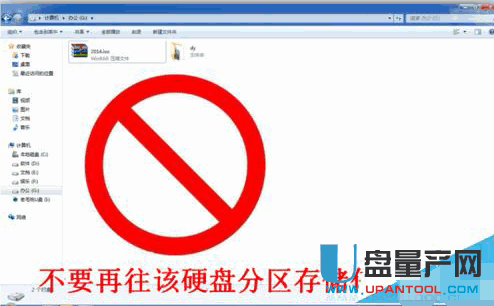
点击桌面左下角的“开始”(Win图标),在开始菜单里找到360安全卫士,运行改程序。

在360主界面右侧有一个功能大全的区域,该区域里有一个“文件恢复”工具,点击它,如果这儿没有,则点击功能大全旁边的“更多”。
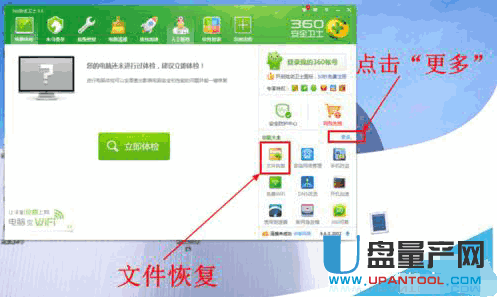
打开功能大全页面后,在已添加功能中找到“文件恢复”工具并点击(如果没有则从下方未添加功能中找到该项并添加)。
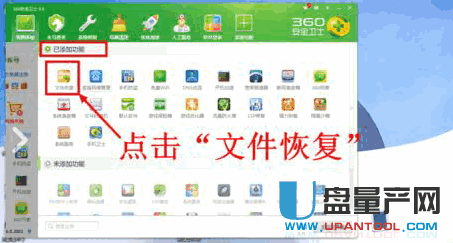
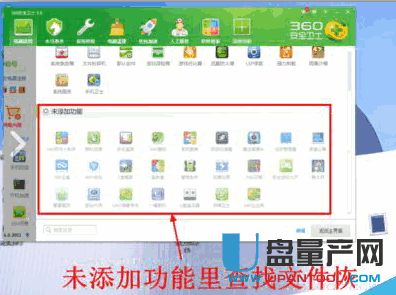
打开文件恢复工具后,首先选择你要恢复的文件所在硬盘分区(刚才我误删的文件在G盘,那么就下拉列表中就选择G盘)。
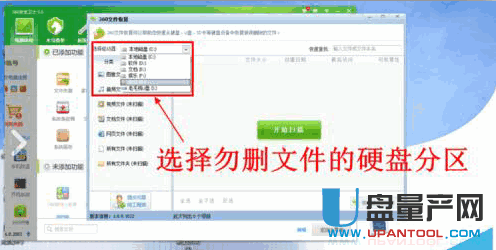
选择好硬盘分区之后,点击“开始扫描”。
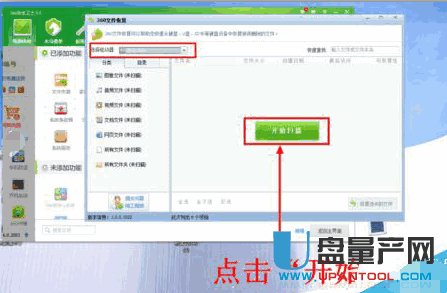
等待文件恢复工具扫描选中分区中仍然可以恢复的被删除文件。
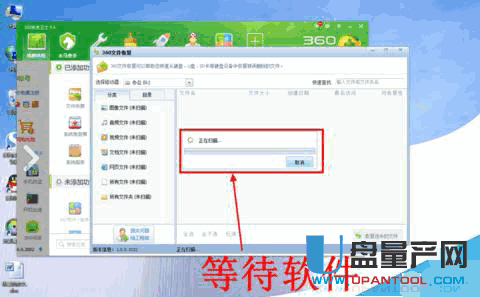
扫描完成后,会出现可以恢复的文件列表,每个文件的最后面均有可恢复性高低。
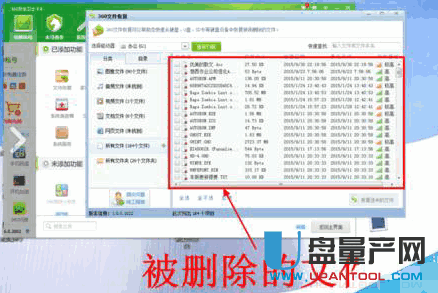
选中需要恢复的文件,然后点击窗口右下角的“恢复选中的文件”。
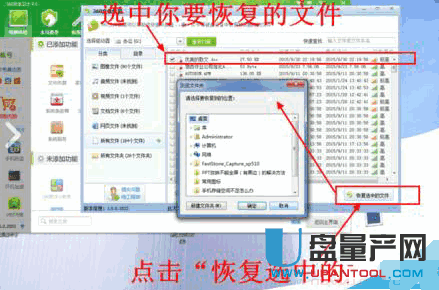
在新打开的对话框中选择文件恢复后的存储路径(注意不要选择勿删文件的分区)。
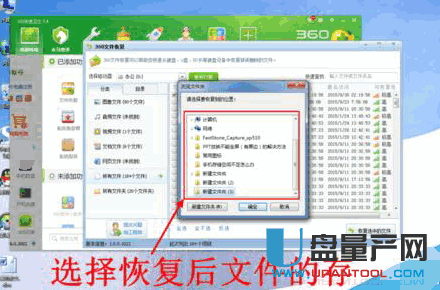
选择好存储路径后点击“确定”。
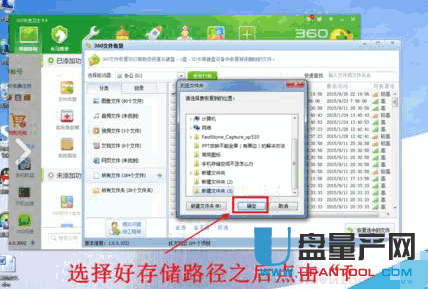
恢复完成后就打开你选择的存储路径查看恢复的文件吧。
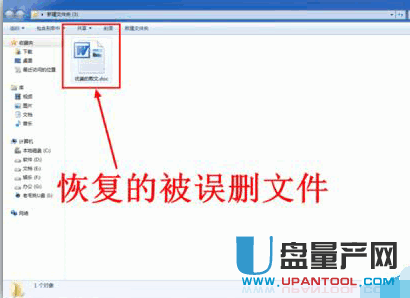
方法二:RecoverMyFiles软件恢复彻底删除的文件
安装RecoverMyFiles软件。

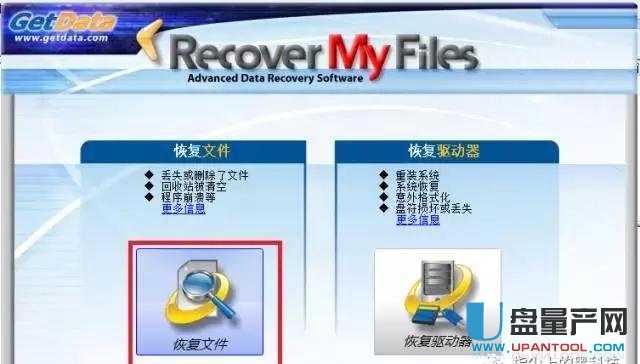
为了演示我们永久删除一个.exe程序安装包文件。
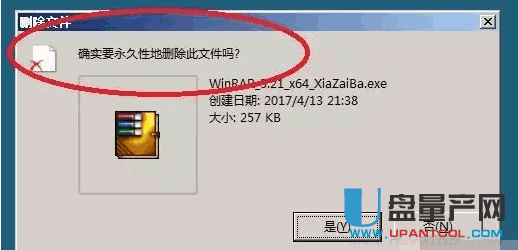
打开恢复软件,点击恢复文件。
选择被删除文件的路径,这里越详细搜索的越快。
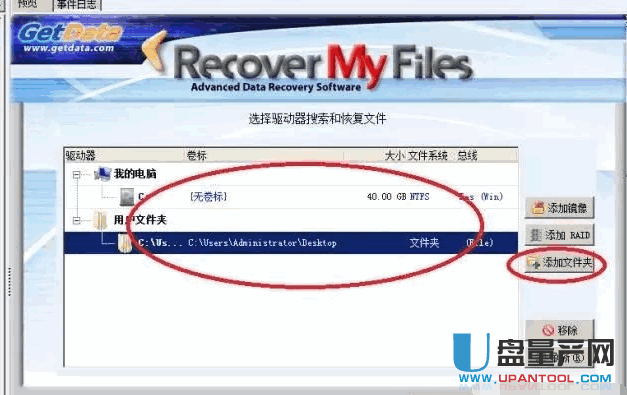
要是知道被删文件类型,我们点击手动指定,不知道则可以使用常规搜索(我们这里选择手动搜索)。
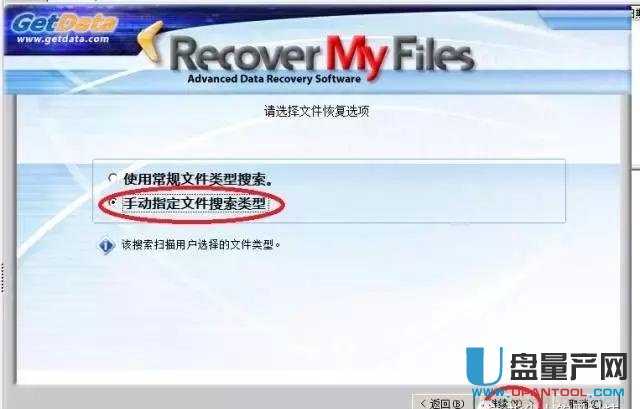
选择被删除文件的类型。(如.exeavitxt之类)。

软件搜索后会找到很多文件,我们只要在其中找到我们需要恢复的点击左上角保存文件按钮即可恢复我们宝贵的数据文件。
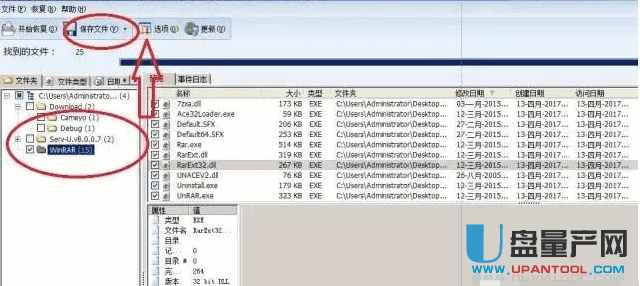
在用恢复软件恢复文件后,你会发现数据恢复其实很简单,并不想我们想的那么“深不可测”。这种方法只试用与生活工作中,要是像企业或者服务器里数据资料丢失了,那这种方法就比较鸡肋了。
方法三:互盾数据恢复软件恢复彻底删除的文件
通过浏览器搜索互盾数据恢复软件,将这款数据恢复软件下载到我们的电脑当中。
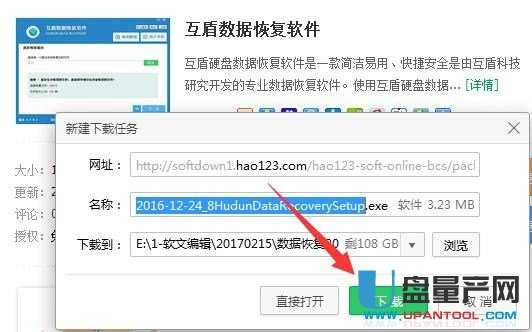
运行互盾数据恢复软件,我们点击软件界面的“误删除文件”按钮,该功能能够恢复我们删除的文件。
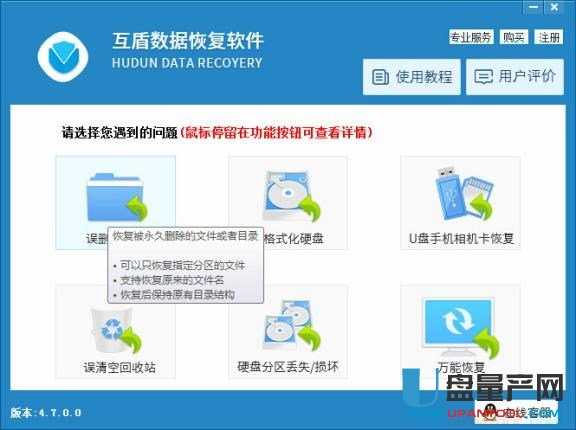
点击进入后,我们需要选择我们误删除文件的磁盘,然后点击“下一步”。
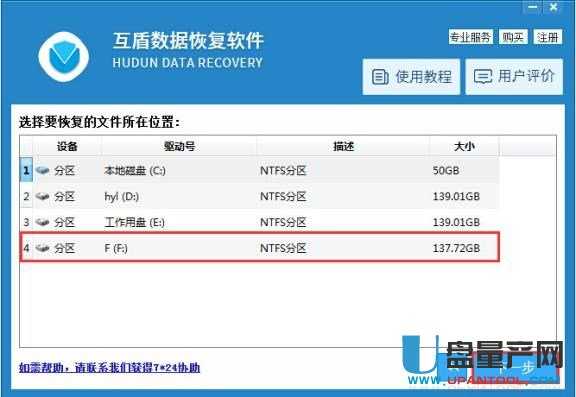
软件就会开始对我们选择的磁盘进行扫描,我们需要等待软件扫描完成。
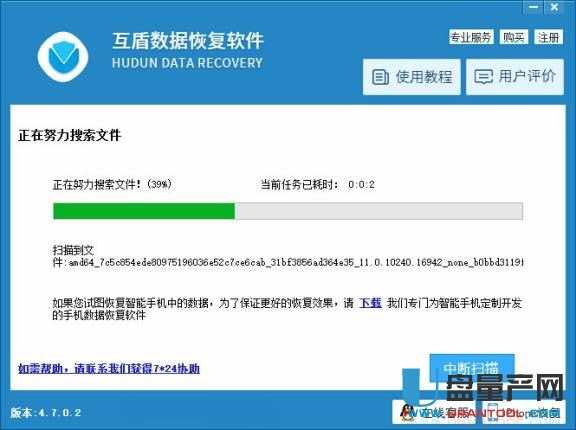
待系统结束扫描之后,所有删除过的文件都找回来了,这时候用户可以通过“预览”功能,只需要查找并勾选自己需要恢复的文件,点击“下一步”就可以了。
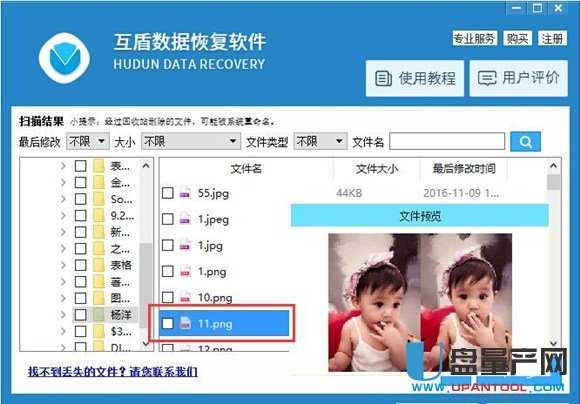
进入下一界面之后,点击界面右侧的“浏览”按钮,在弹出的窗口处选择存储路径,然后点击“选择文件夹”即可。
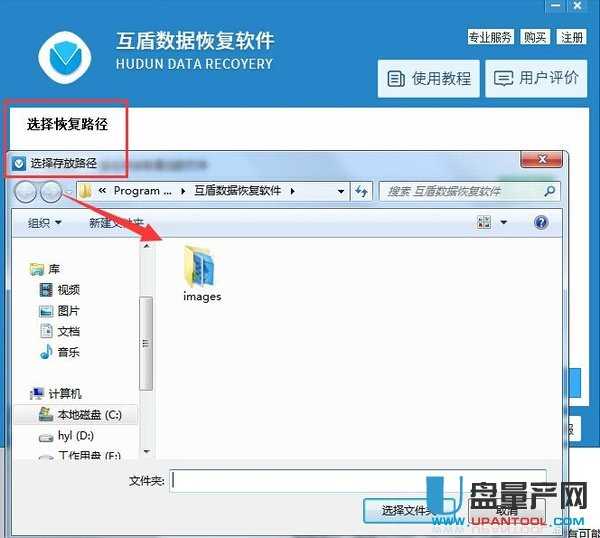
点击右下方的“下一步”就可以等待文件的恢复了。
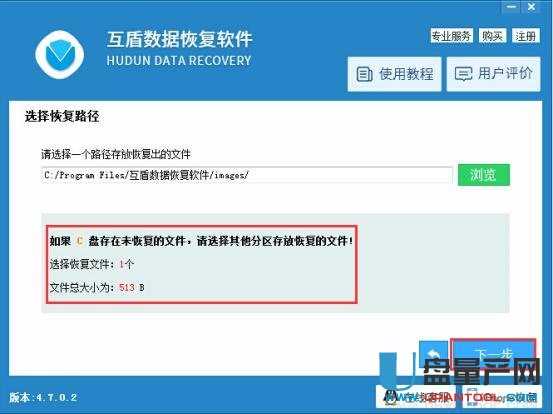
方法四:迅捷数据恢复软件恢复彻底删除的文件以(U盘文件为例)
将删除了文件的U盘插到电脑上,如果是台式电脑的话,最好插到机箱后面的USB接口上。

下载需要用到的工具软件迅捷数据恢复软件,查看U盘在“我的电脑”里面的盘符,也就是那个“可移动磁盘”,记下来,一会儿需要用。
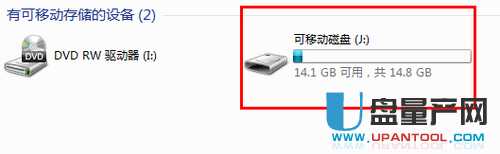
打开软件,点右边的数据恢复图标开始恢复U盘删除的文件。选择删除恢复模式,下一步。
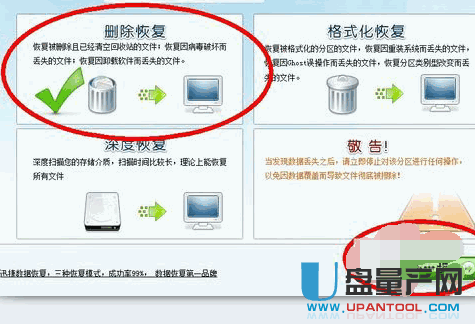
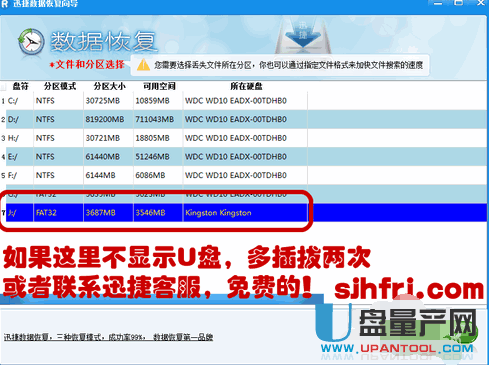
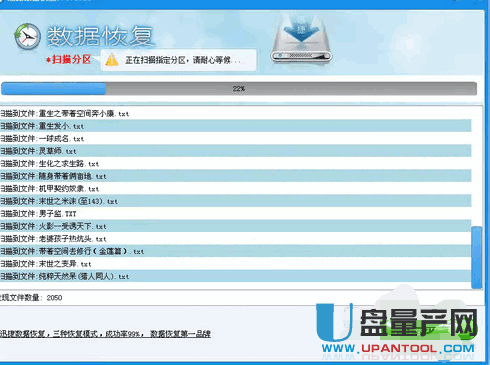
扫描完了之后,会将扫描到的文件都显示出来,在这里免找到自己需要恢复的文件。

选中好需要恢复的文件之后,选择一个恢复路径,恢复路径不能是U盘本身,电脑上任意的盘都可以。然后点一下恢复按钮,就恢复U盘删除文件完毕了。
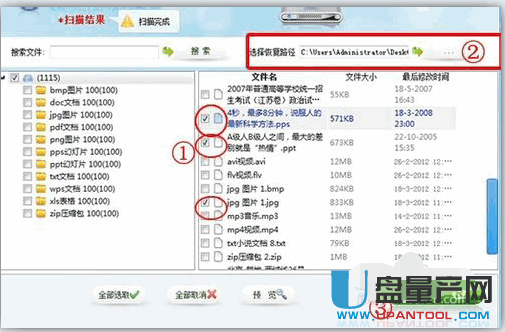
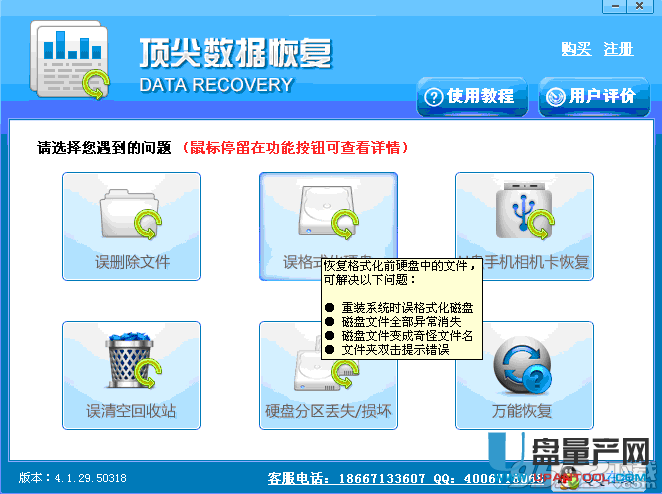
启动顶尖数据之后,经过短暂的扫描之后,程序要求用户选中误删文件所在的那个分区,程序默认是查找所有被删除的文件,这样可以查找所有被删除的文件,一般用默认值即可,你也可以在搜索栏中搜索你想要恢复的单个文件。

那些已删除的文件被小牛找到后,在文件列表中的文件名与原来的文件名可能有所区别,因此在查找需要恢复的文件时要有一定的耐心,可根据文件名“预览”按钮来查看所选文件里面的内容。
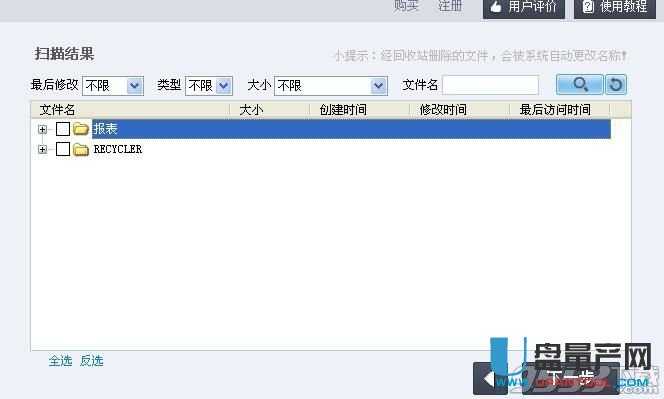
方法六:强力数据恢复软件恢复彻底删除的文件